Διαφήμιση
Το iOS 10 είναι εδώ και συσκευάζει μια σειρά από πολύ ωραίες νέες δυνατότητες. Για να ενεργοποιήσετε ορισμένες από αυτές τις λειτουργίες - όπως αποστολή αποδεικτικών στοιχείων ανάγνωσης στα Μηνύματα ή με το Siri να ανακοινώνει κλήσεις - θα πρέπει να τροποποιήσετε μερικές ρυθμίσεις. Μερικές άλλες νέες επιλογές θα αλλάξουν τον τρόπο συμπεριφοράς της συσκευής σας με το iOS 10.
Ας βυθίσουμε αμέσως! Ακολουθούν 10 ρυθμίσεις που θέλετε να δείτε μόλις ενημερώσετε.
1. Ακουμπήστε το δάχτυλο για να ανοίξετε
Εάν έχετε συνηθίσει να ακουμπάτε τον αντίχειρά σας στο κουμπί αρχικής σελίδας ξεκλειδώστε το τηλέφωνό σας με το δακτυλικό σας αποτύπωμα Πρέπει να χρησιμοποιήσετε δακτυλικό αποτύπωμα ή PIN για να κλειδώσετε το τηλέφωνό σας;Πρέπει να προστατεύσετε το τηλέφωνό σας με δακτυλικό αποτύπωμα ή PIN; Ποιο είναι πραγματικά πιο ασφαλές; Διαβάστε περισσότερα , θα έχετε μια έκπληξη στο iOS 10: έτσι δεν λειτουργεί πια.
Αντ 'αυτού, πρέπει να ξυπνήσετε το τηλέφωνό σας και να πατήσετε ξανά το κουμπί Αρχική σελίδα. Φαίνεται λίγο περίεργο, αλλά έχει νόημα όταν θεωρείτε ότι η οθόνη κλειδώματος μπορεί τώρα να εμφανίσει μερικά πολύ χρήσιμα widget.
Τέλος πάντων, εάν θέλετε να επαναφέρετε τη δυνατότητα ξεκλειδώματος του iPhone ή του iPad σας απλώς στηρίζοντας ξανά το δάχτυλό σας στο κουμπί Αρχική σελίδα, θα πρέπει να μεταβείτε στη διεύθυνση Ρυθμίσεις> Προσβασιμότητα> Κουμπί Αρχικής> Ανοίξτε το δάχτυλο.

2. Διαβάστε τις αποδείξεις στα μηνύματα
Οι αποδείξεις ανάγνωσης μπορεί να είναι χρήσιμες, αλλά η αποστολή τους σε όλους μπορεί να αισθάνεται σαν εισβολή του απορρήτου σας. Η τελευταία ενημέρωση της Apple σάς επιτρέπει να αποφασίσετε ποιος μπορεί να δει εάν έχετε διαβάσει τα μηνύματά τους. Από προεπιλογή, οι αποδείξεις ανάγνωσης είναι απενεργοποιημένες, αλλά αν θέλετε να τις στείλετε, μπορείτε να τις ενεργοποιήσετε για συγκεκριμένες επαφές.
Για να ενεργοποιήσετε τις αποδείξεις ανάγνωσης στο iOS 10, ανοίξτε το Μηνύματα εφαρμογή και ανοίξτε ένα μήνυμα. Πατήστε το Εγώ εικονίδιο στην επάνω δεξιά γωνία για να εμφανιστούν οι επιλογές μηνυμάτων για αυτήν την επαφή Χτύπα το Αποστολή αποδείξεων ανάγνωσης επιλογή για να τα ενεργοποιήσετε για αυτήν την επαφή.

3. Λειτουργία εικόνας χαμηλής ποιότητας
Η αποστολή εικόνων μπορεί να χρησιμοποιεί πολλά δεδομένα και αν έχετε την τάση να το κάνετε συχνά, θα μπορούσατε να κάψετε γρήγορα το σχέδιό σας εάν δεν είστε Wi-Fi. Ευτυχώς, το iOS 10 έχει την πλάτη σας με αυτό και θα σας επιτρέψει να στείλετε εικόνες χαμηλής ποιότητας από προεπιλογή για να αποθηκεύσετε μερικές εύρος ζώνης.
Για να ενεργοποιήσετε εικόνες χαμηλής ποιότητας, μεταβείτε στο Ρυθμίσεις> Μηνύματα> Λειτουργία εικόνας χαμηλής ποιότητας. Αυτό θα μειώσει την ποιότητα των εικόνων που αποστέλλονται μέσω της εφαρμογής Messages και θα σας εμποδίσει να λάβετε καρφωμένος από υπερβολικές πληροφορίες Γιατί υπάρχουν τα καπάκια δεδομένων και πώς μπορείτε να τα παρακάμψετε;Τα όρια ISP και κινητών δεδομένων είναι απογοητευτικά, αλλά γιατί υπάρχουν; Δείτε πώς μπορείτε να παρακάμψετε το όριο δεδομένων σας και να απολαύσετε απεριόριστο Διαδίκτυο. Διαβάστε περισσότερα .

4. Μεγεθυντικός φακός
Εάν δεν έχετε υπέροχη όραση - ή απλά πρέπει να εργάζεστε τακτικά με μικρά κείμενα ή αντικείμενα - ίσως θελήσετε να επωφεληθείτε από τη νέα λειτουργία μεγεθυντικού φακού. Με αυτήν τη δυνατότητα ενεργοποιημένη, το μόνο που χρειάζεται να κάνετε είναι να κάνετε τριπλό κλικ στο κουμπί Home και το iOS θα ανοίξει την κάμερα με ενεργοποιημένη τη μεγέθυνση. Είναι ένα υπέροχο χαρακτηριστικό και εκπληκτικά χρήσιμο!
Για να το ενεργοποιήσετε, μεταβείτε στο Ρυθμίσεις> Γενικά> Προσβασιμότητα> Μεγεθυντικός φακός και γυρίστε το διακόπτη. Τώρα μπορείτε να ανοίξετε το μεγεθυντικό φακό από οποιαδήποτε οθόνη με τρία γρήγορα κλικ.

5. Ανακοίνωση κλήσεων
Συνήθως είναι εύκολο να ελέγξετε την οθόνη κλειδώματος για να δείτε ποιος καλεί, αλλά εάν φοράτε ακουστικά ή οδηγείτε, θα ήταν καλό να γνωρίζετε ποιος είναι στη γραμμή χωρίς να χρειάζεται να κοιτάτε προς τα κάτω. Η τελευταία έκδοση του λειτουργικού συστήματος διευκολύνει το Siri να ανακοινώνει εισερχόμενες κλήσεις μέσω του ήχου κλήσης.
Σε Ρυθμίσεις> Τηλέφωνο> Ανακοίνωση κλήσεων, μπορείς να διαλέξεις Πάντα, Ακουστικά και αυτοκίνητο, Μόνο ακουστικά, ή Ποτέ. Εάν το επιλέξετε Πάντα, Το Siri θα διαβάσει το όνομα ή τον αριθμό του καλούντος, εφόσον το τηλέφωνό σας δεν έχει ρυθμιστεί σε αθόρυβη λειτουργία.

6. Προτιμώμενος τρόπος μεταφοράς
Εάν δεν έχετε αυτοκίνητο, μην πάρετε ποτέ δημόσια συγκοινωνία ή θέλετε να μάθετε πώς να φτάσετε στο δικό σας προορισμούς περπατώντας, μπορείτε να πείτε στους Χάρτες να σας παρέχουν οδηγίες μόνο χρησιμοποιώντας την προτιμώμενη λειτουργία του Μεταφορά.
Πίσω στο Ρυθμίσεις> Χάρτες, βάλτε σημάδια ελέγχου με τον προτιμώμενο τρόπο μεταφοράς σας για να πείτε στο iOS ποια είδη οδηγιών σας ενδιαφέρουν.

7. Αποφύγετε τα διόδια στις Οδηγίες
Σε προηγούμενες εκδόσεις των Χαρτών της Apple, θα μπορούσατε να επιλέξετε να αποφύγετε τα διόδια κατά περίπτωση. Ωστόσο, στο iOS 10, μπορείτε να το ορίσετε ως προεπιλογή (μπορείτε επίσης να επιλέξετε να αποφύγετε τους αυτοκινητόδρομους εάν προτιμάτε να κολλήσετε σε μικρότερους δρόμους).
Ρυθμίσεις> Χάρτες> Οδήγηση και πλοήγηση> Αποφυγή και ανοίξτε το διακόπτη είτε στο Διόδια ή Αυτοκινητόδρομοι επιλογή να τα αποφύγετε κατά τη λήψη οδηγιών από την εφαρμογή Χάρτες. Αυτό είναι άλλο εξαιρετικός λόγος για τη χρήση των Χαρτών της Apple Χρησιμοποιήστε το iPhone σας για να βρείτε κοντινά τρόφιμα, μεταφορές και υπηρεσίεςΣτο iOS 9, η Apple έκανε κάποιες μεγάλες βελτιώσεις στην εφαρμογή Χάρτες της - αλλά πώς συσσωρεύονται με τα μεγάλα ονόματα στο χάρτη και τη σκηνή ανακάλυψης; Διαβάστε περισσότερα . Οι Χάρτες Google μπορεί να είναι η επιλογή των περισσότερων ανθρώπων, αλλά το αντίστοιχο της Apple μπορεί να είναι μια σταθερή εναλλακτική λύση.
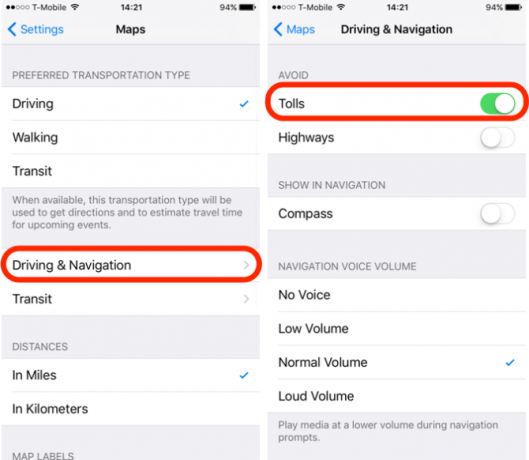
8. Υποστήριξη εφαρμογών Siri
Η Apple έχει ανοίξει το Siri σε προγραμματιστές τρίτων, επιτρέποντάς της να στέλνει μηνύματα WhatsApp, να καλεί Uber βόλτες και να κάνει πολλά άλλα ωραία πράγματα. Αλλά για να το κάνετε αυτό, θα πρέπει να βεβαιωθείτε ότι το Siri έχει πρόσβαση σε αυτές τις εφαρμογές.
Μετάβαση σε Ρυθμίσεις> Siri> Υποστήριξη εφαρμογών και βεβαιωθείτε ότι το Siri έχει πρόσβαση σε όλες τις πληροφορίες που χρειάζονται οι εφαρμογές (απλώς θυμηθείτε ότι αυτές οι πληροφορίες αποστέλλονται στην Apple, οπότε αν δεν είστε άνετοι με την αποστολή τους, πατήστε το Μάθε περισσότερα σύνδεσμος στη σελίδα Ρυθμίσεις για να μάθετε τι θα κάνουν με τις πληροφορίες σας).

9. Κέντρο παιχνιδιού
Δεν υπάρχει πλέον εφαρμογή, Το Κέντρο παιχνιδιών είναι πλέον προσβάσιμο μέσω των Ρυθμίσεων Τρόπος χρήσης (και απενεργοποίηση) του Κέντρου παιχνιδιών σε Mac & iOSΤο Κέντρο Παιχνιδιών της Apple προσπαθεί να κάνει ξανά το παιχνίδι παιχνιδιών για κινητά μια κοινωνική δραστηριότητα, αλλά η χρήση της υπηρεσίας δεν είναι πλέον τόσο απλή. Διαβάστε περισσότερα . Δεν ήταν ποτέ εξαιρετικά χρήσιμο, αλλά υπάρχει μια ρύθμιση που μπορεί να σας ενδιαφέρει: Κοντινοί παίκτες. Ενώ αυτή η ρύθμιση είναι ενεργοποιημένη, οι παίκτες παιχνιδιών σε κοντινή απόσταση μπορούν να σας προσκαλέσουν σε συνεδρίες για πολλούς παίκτες μέσω Wi-Fi ή Bluetooth.
Για να το απενεργοποιήσετε, απλώς μεταβείτε στο Ρυθμίσεις> Κέντρο παιχνιδιών> Προσκλήσεις παιχνιδιού. Απενεργοποιήστε το εάν δεν θέλετε να μεταδώσετε τα παιχνίδια σας στο Κέντρο παιχνιδιών σε κοντινούς παίκτες.

Εκτός αυτού, αντί να παίζετε παιχνίδια μέσω του Game Center, θα πρέπει να παίζετε καλύτερα Παιχνίδια iMessage με τους φίλους σας 9 καλύτερα παιχνίδια iMessage και πώς να τα παίξετε με τους φίλους σαςΗ εύρεση των καλύτερων παιχνιδιών iMessage είναι εύκολη με την ανάγνωση αυτού του άρθρου. Σε αυτήν την ενημέρωση καλύπτουμε μια μεγάλη γκάμα κορυφαίων τίτλων για πολλούς παίκτες. Διαβάστε περισσότερα .
10. Νήμα αλληλογραφίας
Εάν χρησιμοποιείτε την εφαρμογή Mail της Apple αντί για μία από τις άλλες επιλογές για ηλεκτρονικό ταχυδρομείο στο iOS, μπορείτε πλέον να χρησιμοποιήσετε αναλυτικές προβολές και να τροποποιήσετε τον τρόπο εμφάνισης.
Ενεργοποιητικός Οργανώστε από το νήμα θα διασφαλίσει ότι όλα τα μηνύματα σε ένα νήμα θα εμφανίζονται ακόμη και αν ορισμένα μηνύματα έχουν μετακινηθεί σε άλλα γραμματοκιβώτια και Το πιο πρόσφατο μήνυμα στην κορυφή θα έχει ως αποτέλεσμα λίγο λιγότερο κύλιση για να πιάσετε.
Αυτές οι ρυθμίσεις βρίσκονται στο Ρυθμίσεις> Mail, η οποία διαχωρίζεται πλέον από την προηγούμενη ομάδα ρυθμίσεων "Mail, Contacts and Calendar" που χρησιμοποιήθηκε σε παλαιότερες εκδόσεις του iOS.

Ποιες είναι οι αγαπημένες σας δυνατότητες iOS 10;
Αυτές οι ρυθμίσεις θα σας βοηθήσουν να επωφεληθείτε από μερικές από τις πιο όμορφες λειτουργίες στο iOS 10, αλλά υπάρχουν πολλά περισσότερα που κάνουν αυτήν την από τις πιο συναρπαστικές εκδόσεις iOS μέχρι σήμερα. Θέλουμε να ακούσουμε από εσάς τι σας αρέσει και δεν σας αρέσει στο iOS 10.
Ποιες νέες δυνατότητες θεωρήσατε χρήσιμες; Τι βρήκες ενοχλητικό; Μοιραστείτε τις σκέψεις σας στα παρακάτω σχόλια!
Ο Dann είναι μια στρατηγική περιεχομένου και σύμβουλος μάρκετινγκ που βοηθά τις εταιρείες να δημιουργούν ζήτηση και οδηγεί. Επίσης, blogs σχετικά με τη στρατηγική και το περιεχόμενο μάρκετινγκ στο dannalbright.com.
